win7怎么一键还原,小猪教您怎么一键还原
- 时间:2017年12月12日 14:00:02 来源:魔法猪系统重装大师官网 人气:18100
有些对win7系统还不熟悉的用户总会时不时出现一些操作性的错误,可能会不小心导致系统崩溃,而这些情况对于他们来说,真是晴天霹雳,其实,我们在遇到电脑出现故障,无论是人为因素还是其它因素,只要对其进行系统还原就可以解决,下面小编就以win7为例子,向大家演示win7怎么一键还原。
演示电脑出现死机无法运行的情况,很多用户第一时间想到会是重装系统,这对于有经验的用户来说就是小菜一碟,可是 对很多电脑小白来说,系统重装是永远的痛。,不过没关系,小编现在向大家介绍一种一键还原系统的方法来解决大家的困惑,无论您是电脑高手还是初级使用者,您只需要点击一下鼠标,就能够解决问题。
win7怎么一键还原
首先在开始菜单中打开控制面板,打开控制面板之后,在控制面板的众多选择项中打开备份和还原选项。
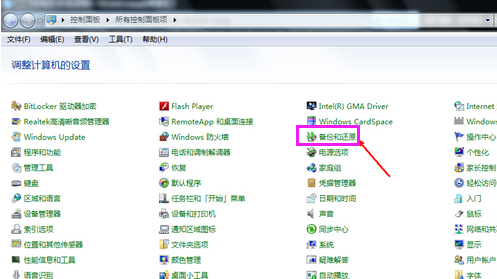
一键还原载图1
选择恢复系统设置和计算机。如果计算机没有开启还原的功能,可能需要开启这个功能。
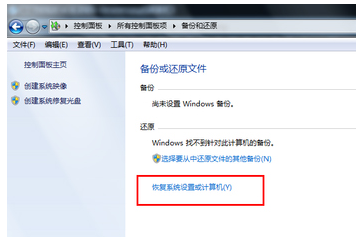
win7载图2
然后点击“打开系统还原”按钮,如果有账户控制则会有所提示,通过即可。
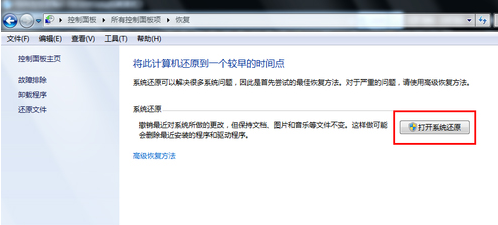
win7载图3
开始还原文件和设置的向导,直接点击下一步。
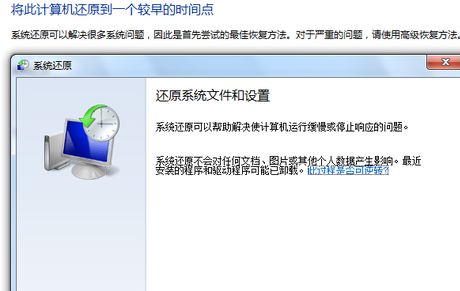
win7载图4
选择一个还原点,要确保所选择的还原点是之前系统正常时的还原点,因为如果是不正常的还原点则会出现问题。
点击“下一步”
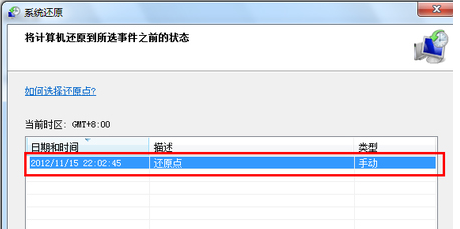
还原系统载图5
确保它没有错误之后,点击完成按钮,开始系统的还原,系统的还原会重启,
在开机的过程中进入相关的还原操作。
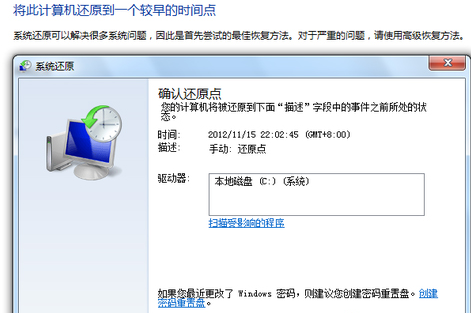
系统还原载图6
以上就是win7一键还原的操作步骤了。









